iPhone也能夠當成電視校色器了!蘋果在2021年4月蘋果春季發表會替 Apple TV 帶來全新功能「色彩平衡處理」,讓你不需要額外花錢購買電視校色器,只需要透過 Face ID 款 iPhone 和 Apple TV 電視盒就能夠輕鬆實現校色。
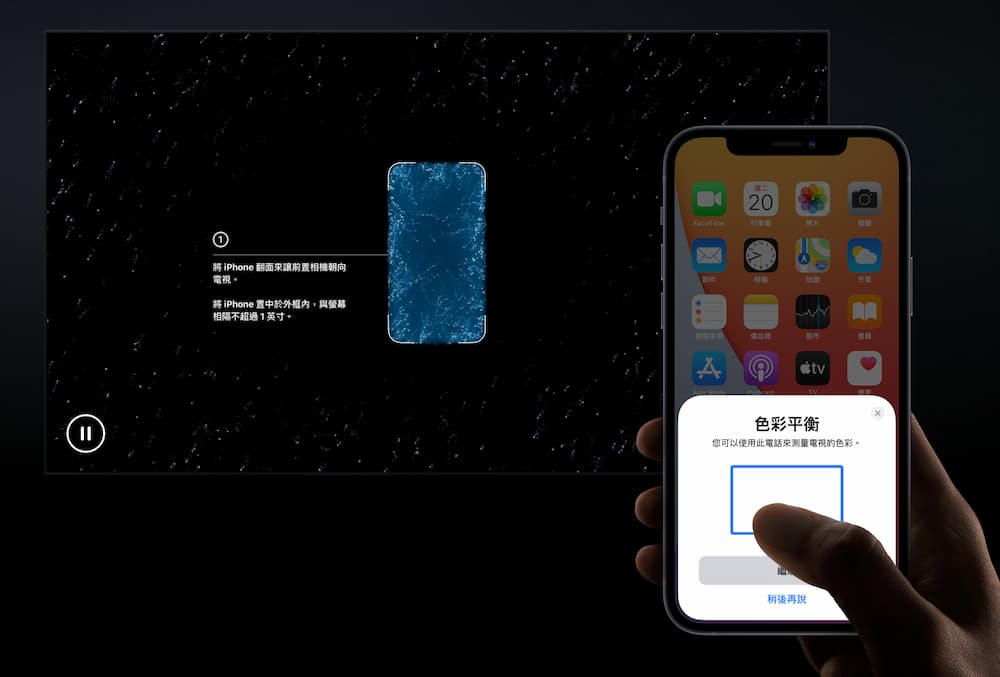
至於有人會好奇,用 iPhone 來替電視螢幕校色,只是個噱頭?實際蘋果是借助 iPhone 感光傳感器,搭配「色彩平衡處理」技術,讓色彩平衡與全球電影攝影業界標準規範互相比對,就可以替 Apple TV 調整到更精準色彩輸出,提供更準確的色彩和更高對比度,主要是讓 Apple TV 用戶能夠實現更準確的色彩與視覺體驗。
如果想知道 iPhone & Apple TV 「色彩平衡處理」要怎麼使用?可透過底下步驟來操作:
色彩平衡處理支援設備、系統
- Apple TV HD (2015) 或 Apple TV 4K (2017 ) 更新款機型
- 配備 Face ID 的 iPhone (需 iPhone X 或更高版本)
- iOS 14.5 或更高版本
- tvOS 14.5 或更高版本
如何用 iPhone 替 Apple TV 電視實現色彩平衡處理
到 tvOS 設定內,選擇「影片和音訊」(Color Balance)。
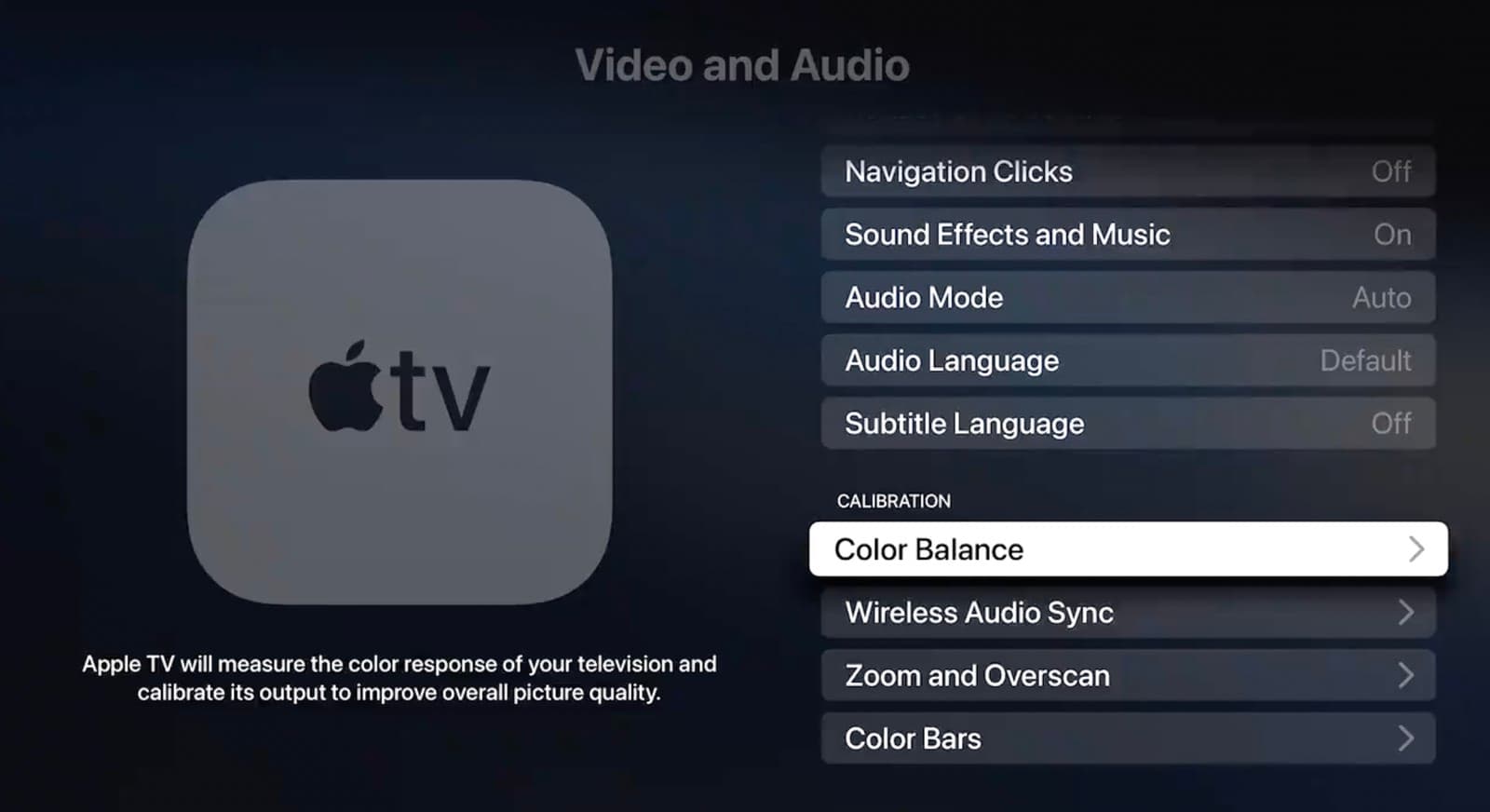
在「校準」下找到色彩平衡選項,Apple TV 會自動偵測電視色彩回應,並校準輸出訊號提高整體圖像品質,特別要避免使用逼真或運動等明亮或高度飽和的影像模式。
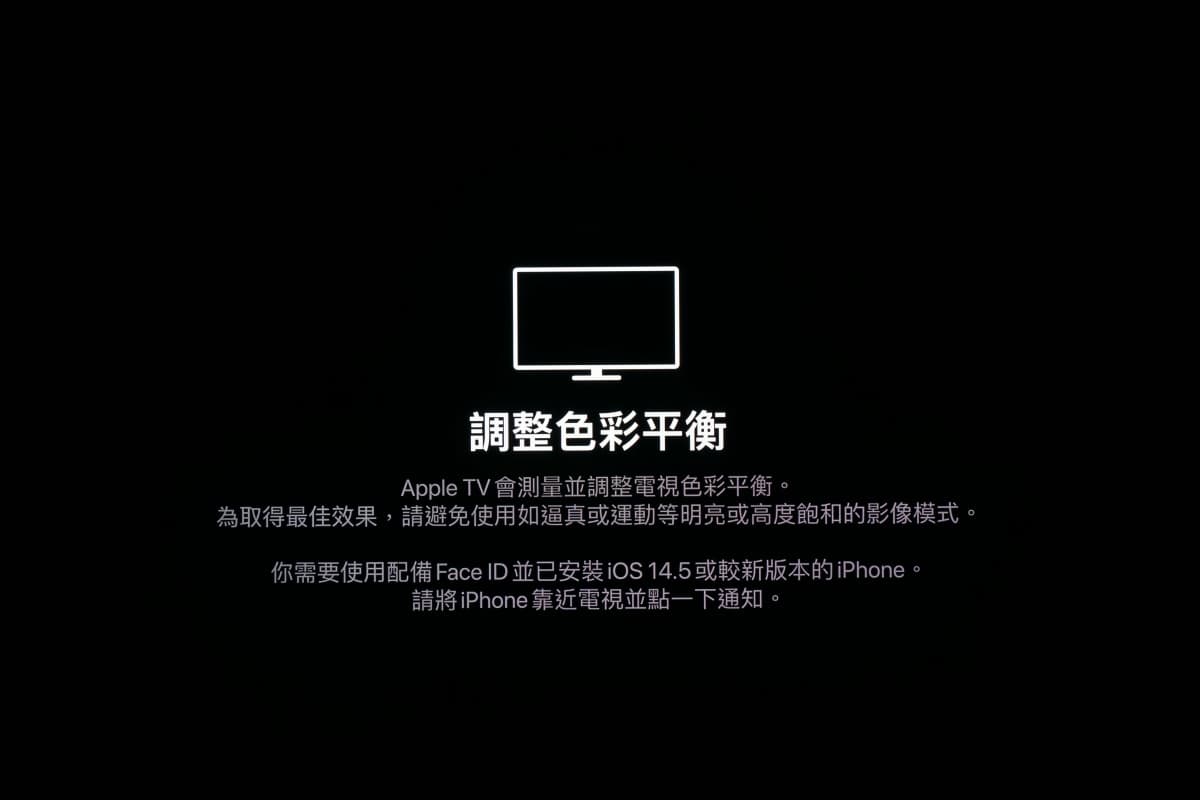
只要關閉「杜比視界」( Dolby Vision ) 功能後,就會開始進入iPhone校色引導介面。

此時,Face ID 的 iPhone 就會自動跳出「色彩平衡」提示,點擊「繼續」按鈕後,就可以將 iPhone 前鏡頭朝向朝向電視畫面。
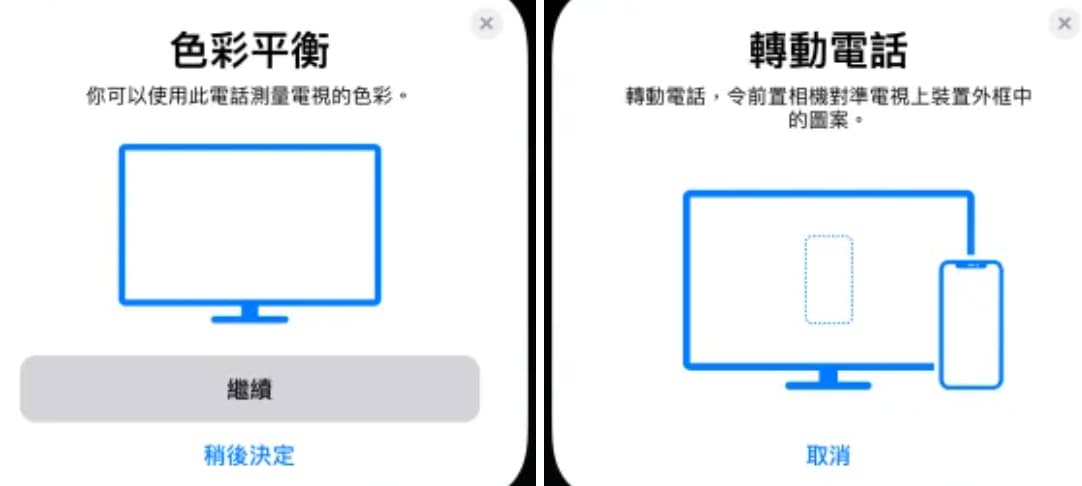
將 iPhone 靠近電視螢幕顯示的白框內藍色區域,距離螢幕也不要超過1吋,才能夠準確測量。
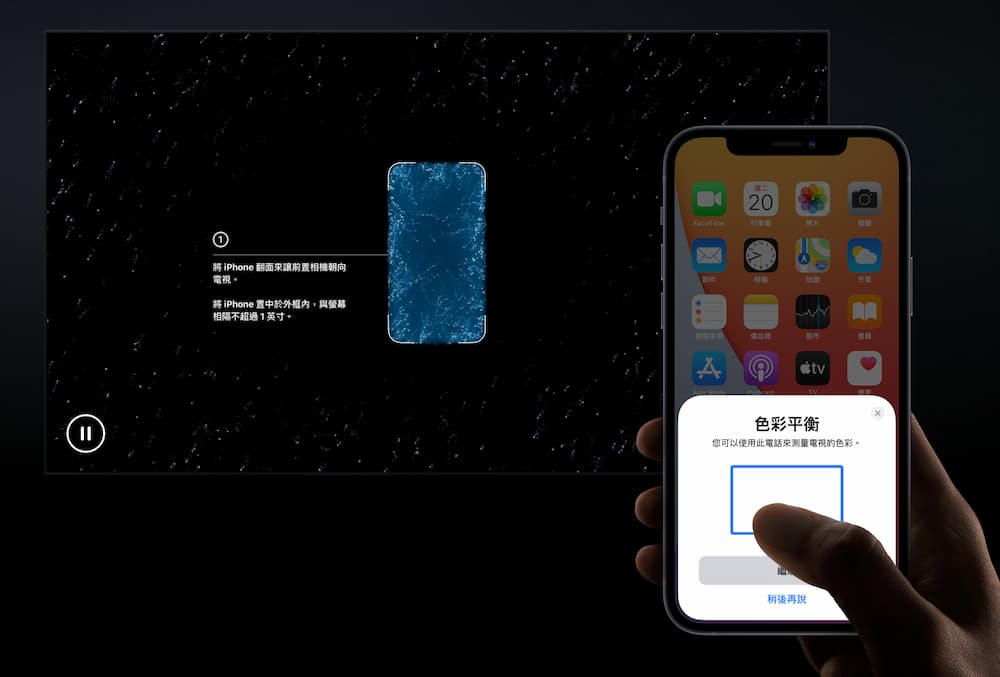
啟動 Apple TV 色彩測定過程中,電視會依序出現紅、綠、藍三種顏色,最後是灰階,每切換一次色卡手機都會有震動回饋提醒,全是是依賴 iPhone 前置鏡頭和環境光源傳感器來測量顏色變化。
完成幾次 Apple TV 循環色彩平衡校正測試後,就可以完成螢幕校正。
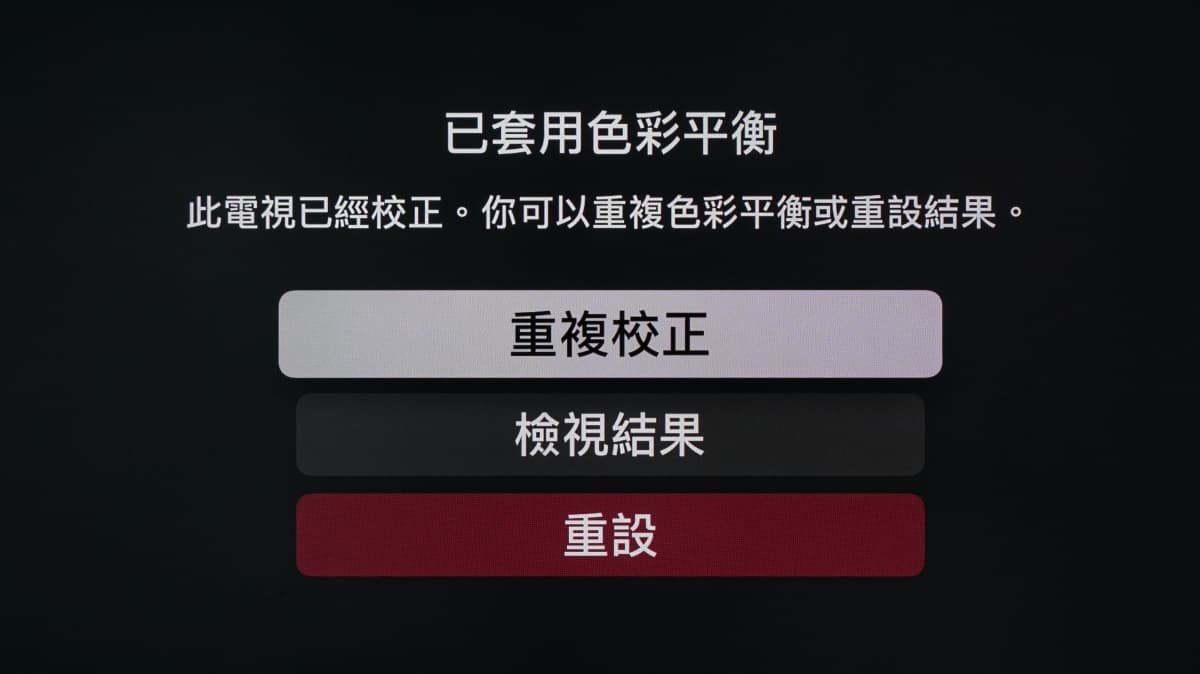
實際 Apple TV 色彩平衡校正過程,是依賴 iPhone 瀏海內的「前置攝影鏡頭和距離感測器」確認是否有放定位,才會啟動顏色校正程序,最後再利用 iPhone 環境光感測器,替電視的色彩平衡和行業標準參數對比,自動調整影像輸出數值,改善電視顏色不準確問題。
不過這功能是針對 Apple TV 校正輸出顏色,色彩平衡只會儲存在 Apple TV 內,只要電視切回其他平台,就會造成無法使用校色檔案。
至於有必要替電視螢幕校色嗎?
實際上會考量到校色是來自於專業需求,像是設計師、調色師等,要讓螢幕色彩更準確,避免會出現色偏情況,當然不同型號顯示器的色差都依定會有,至於 Apple TV 為何要加入「色彩平衡」功能,主要就是為了確保輸出的電視色彩能夠更準確,用戶只要拿起 iPhone 手機,就能夠以快速又省錢的方法替電視校色。
利用 Apple TV 校正電視效果如何?
經過不少網友校正回報後,發現校正後能夠讓 Apple TV 輸出的色彩、對比更加準確,不會出現有偏紅、偏綠情況,能夠讓畫面色溫看起來更準確。
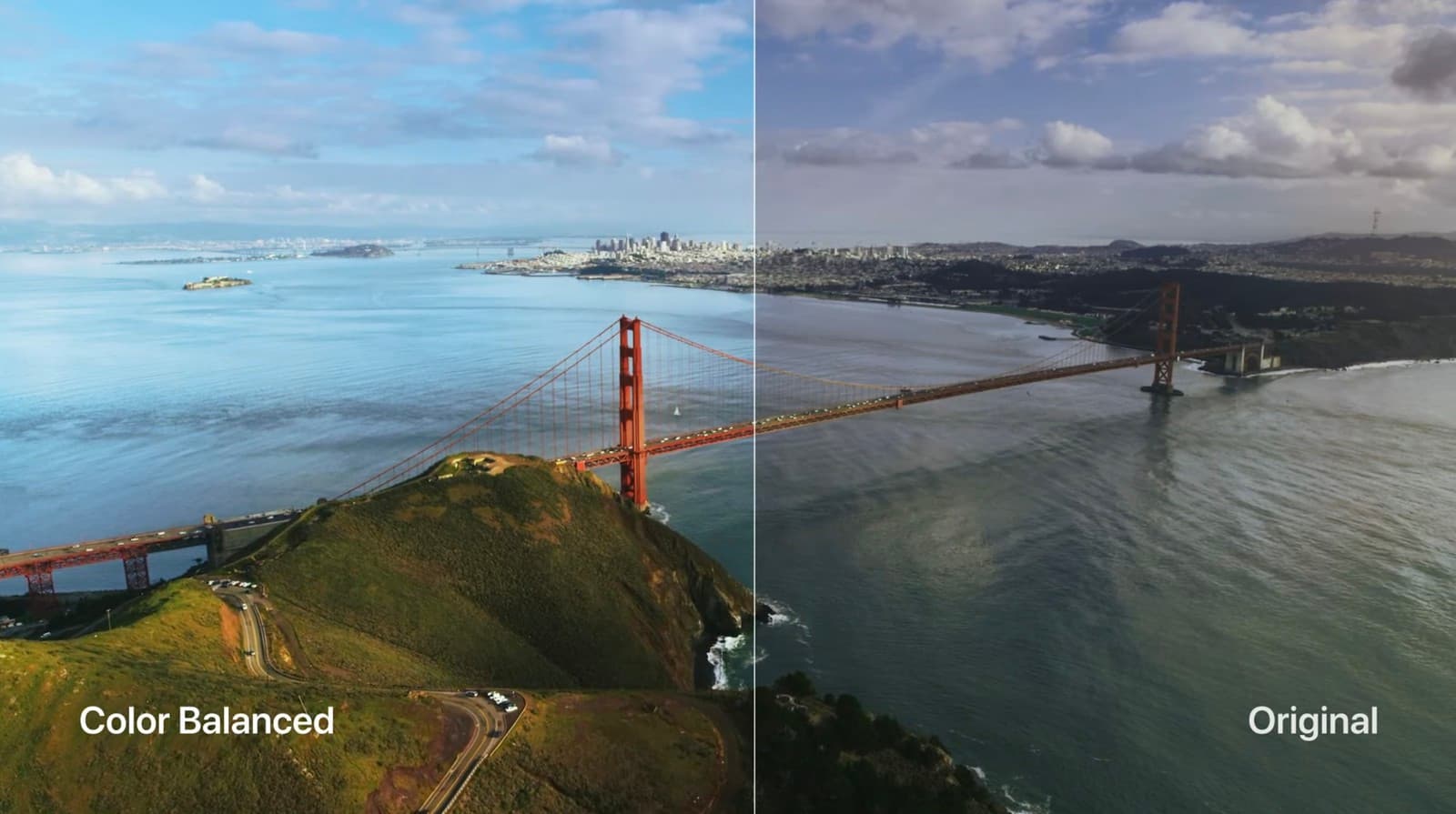
但是如果你是比較喜愛 Dolby Vision 較豐富的色彩表現,或是想搭配 HDR 模式來看,那就不建議套用 Apple TV色彩平衡處理,避免會造成色彩偏淡,還是要開啟 Dolby Vision 會比較有電影質感,除非是看非支援 Dolby Vision 電影,就可搭配 HDR 模式色彩會更精準。
簡單來說 Apple TV 色彩校正功能,僅適合 SDR 和 HDR10 ,不適合用在 Dolby Vision 影片內容。
想了解更多Apple資訊、iPhone教學和3C資訊技巧,歡迎追蹤 瘋先生FB粉絲團、 訂閱瘋先生Google新聞、 Telegram、 Instagram以及 訂閱瘋先生YouTube。